פרסומת
בהיותי בעל אתר וורדפרס בעצמי ראיתי שרתים נכשלים ואובדן נתונים יותר מפעם אחת. חומרה נכשלה, והאקרים יהיה נסה להתפשר על האתר שלך. עם זה בחשבון חשוב מאוד שגרת גיבוי מנוסה, כך שתוכל לשחזר את האתר שלך במקרה הגרוע ביותר.
אתה מבלה זמן רב בציוד, שינוי וניהול האתר שלך. אז תארו לעצמכם כמה נורא יהיה לאבד את כל העבודה הקשה הזו בידי משהו שהוא לגמרי בשליטתכם.
הראינו לך בעבר כמה מהתוספים השימושיים באמת שאפשר להשתמש בהם העבר את אתר WordPress שלך 3 תוספים להעברת אתר וורדפרס בקלות, ניסו ונבדקותוספי וורדפרס אלו יכולים למחוק אוטומטית את כל התהליך של העברת אתר וורדפרס עבורך. קרא עוד , אך חשוב גם לבצע גיבוי על בסיס קבוע, לא רק כאשר אתה מתכוון להעביר אותו. באתרי האינטרנט שלי אני מפעיל גיבויים יומיים ל- כונן NAS זקוק לאחסון רשת? כך תוכלו לבנות תיבת NAS משלכםNAS מייצגת אחסון מצורף לרשת. ככל שחלונות הפכו קלים יותר לשימוש במכשירים המחוברים לרשת ומחירי החומרה ירדו, המונח הזה החל להשתמש בשוק הצרכנים. כיום יש מגוון רחב ... קרא עוד דרך FTP, וכדי לעשות זאת אני משתמש בתוסף וורדפרס בשם UpdraftPlus.
אתה יכול להתקין בקלות את UpdraftPlus מדף התוספים של WordPress. לחץ על הוסף כפתור חדש ואז חפש
UpdraftPlus. לאחר ההתקנה, לחץ על תפריט ההגדרות ובחר גיבויים של UpdraftPlus מתפריט המשנה כדי להגדיר את שגרת הגיבוי שלך.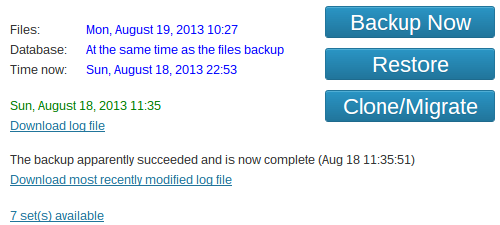
UpdraftPlus מלא בתכונות שחסרות תוספי גיבוי בחינם רבים עבור וורדפרס פשוט חסרות, כולל:
- גיבויים אוטומטיים על בסיס קבוע - כל דבר, החל מחודש חודשי ועד כל 4 שעות.
- גבה גם את מסד הנתונים וגם את קבצי וורדפרס.
- מאחסן גיבויים באופן מקומי בשרת האינטרנט שלך, או באחסון מרחוק / ענן כולל Dropbox, Google Drive, Amazon S3, FTP, ורבים נוספים.
- החלף אוטומטית גיבויים ישנים כדי לחסוך מקום פנוי בכוננים שלך.
- התראות דוא"ל אופציונליות לאחר השלמת הגיבויים.
- קבצי יומן נגישים של כל הגיבויים, וזה נהדר לפתרון בעיות.
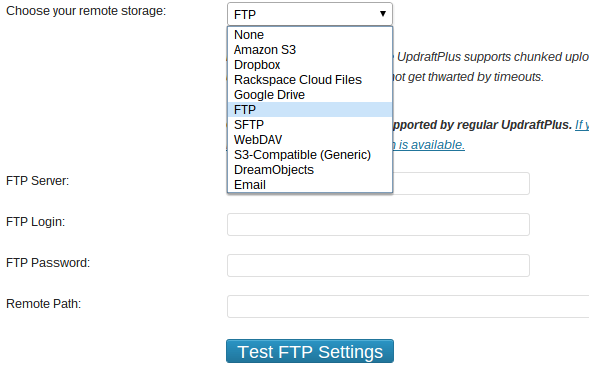
בחן את הגיבויים שלך
מה הטעם שיש מערכת גיבוי אם אינך יודע כיצד לשחזר מהן? לכן אתה צריך לא רק להפעיל גיבויים, אלא גם לבדוק אותם כדי לוודא שתוכל לשחזר את האתר שלך אם תצטרך אי פעם.
בדיקת הגיבויים שלך היא פשוטה מאוד. כל שעליך לעשות הוא ליצור אתר וורדפרס שני בשרת האינטרנט שלך (או מופע וורדפרס מקומי הגדר את הבלוג שלך באמצעות WordPress: המדריך האולטימטיבירוצה לפתוח בלוג משלך אבל לא יודע איך? הביטו ל- WordPress, פלטפורמת הבלוגים החזקה ביותר שקיימת כיום. קרא עוד ), כך שיהיה לך משהו כמו backuptest.mysite.com שיצטרך להתקין וניל של וורדפרס עליו.
לאחר שתתחיל להפעיל את אתר המבחן שלך ב- WordPress, תצטרך לתפוס את הגיבוי האחרון שלך, כברירת מחדל זה מורכב מחמישה קבצים שכולם משתמשים בכנס השמות הבא:
- backup_ [date] - [time] _ [Website_Name] _ [hex-tag] -plugins.zip
- backup_ [date] - [time] _ [Website_Name] _ [hex-tag] -themes.zip
- backup_ [date] - [time] _ [Website_Name] _ [hex-tag] -uploads.zip
- backup_ [date] - [time] _ [Website_Name] _ [hex-tag] -others.zip
- backup_ [date] - [time] _ [Website_Name] _ [hex-tag] -db.gz
קובץ ה- others.zip מכיל קבצים משרת האינטרנט שלך שאינם בתוספים, ערכות הנושא או העלאת תיקיות. לא באמת תזדקק לקובץ זה מכיוון שתוכל לשחזר את האתר שלך בלעדיו.
העלה את הגיבוי שלך
כעת, לאחר שיש לך עותק של קבצי WordPress וגיבוי הנתונים המגובים שלך, עליך לבטל את הדחיסה של שלושה קבצי מיקוד (תוספים, ערכות נושא והעלאות) ומתחברים לאתר הבדיקה החדש שלך ב- WordPress ריק FTP. אתה יכול לעשות זאת על ידי התקנת לקוח FTP בחינם כמו Filezilla העברת קבצי FTP מאסטר בכל אתריך באמצעות FileZillaלמספר גדול של לקוחות FTP של פעם היו שיחוקים כאשר מדובר בהעברות קבצים גדולות. האפליקציות חוו את הקצבים הרגילים שהייתם מצפים להם כאשר המחשב יושב שם במשך 15 עד ... קרא עוד .
אם אתה משתמש באתר וורדפרס מקומי, עליך להעתיק ולהדביק תיקיות אלה לכל מקום בו אתר וורדפרס שלך מותקן בכונן הקשיח.
לאחר שנמצא בספריה של אתר הבדיקה שלך ב- WordPress, אתה אמור לראות שלוש תיקיות בראש הרשימה. אלה הם wp-admin, wp-content ו- wp-כולל. כדי לשחזר את האתר שלך עליך להעלות את הקבצים המגובים שלך לתיקיית wp-content.
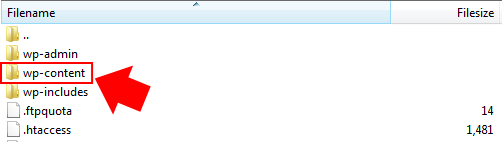
פעם אחת בתיקיית wp-content אתה צריך להחליף את התוספים, העיצובים ולהעלות תיקיות בשרת האינטרנט שלך בגירסאות המגובות שלך. אל תדאג אם אינך רואה תיקיית העלאה, היא אינה קיימת מכיוון שטרם העלית שום דבר לספריית המדיה שלך ב- WordPress.
חלק זה עשוי לארוך זמן מה, במיוחד אם יש לך חיבור אינטרנט איטי או אם יש לך אתר גדול. אז בזמן שאתה מחכה שהקבצים יעלו אל phpMyAdmin כדי לייבא את גיבוי מסד הנתונים שלך.
ייבא את בסיס הנתונים שלך
לרוב שרתי האינטרנט מותקנים כלים כמו cPanel או Plesk המותקנים ומאפשרים לך לנהל דברים כמו חשבונות דוא"ל, גישה ל- FTP, התקנות של אפליקציות אינטרנט כמו WordPress ומאגרי המידע שלך. תחת קטע מסד הנתונים אתה אמור לראות אפשרות להפעלת phpMyAdmin - כלי המאפשר לנהל את מסדי הנתונים באמצעות דפדפן האינטרנט שלך.
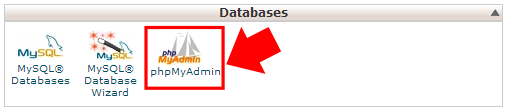
לאחר שהשקת phpMyAdmin, תצטרך לבחור את בסיס הנתונים שמתאים לאתר הבדיקה הריק שלך ב- WordPress. ציינת את שם בסיס הנתונים כשהתקנת את וורדפרס, אז חשבי ובדוק את ההערות שלך. לאחר שנמצאים בבסיס הנתונים הנכון, לחץ על הכרטיסייה ייבוא בראש המסך. לאחר מכן יהיה לך מסך דומה מאוד לזה:
לחץ על כפתור "בחר קובץ" ובחר את קובץ הגיבוי db.gz מהגיבוי שלך. השאר את כל ההגדרות האחרות בערך ברירת המחדל ולחץ על כפתור "עבור". כעת יבוא מסד הנתונים המגובה שלך.
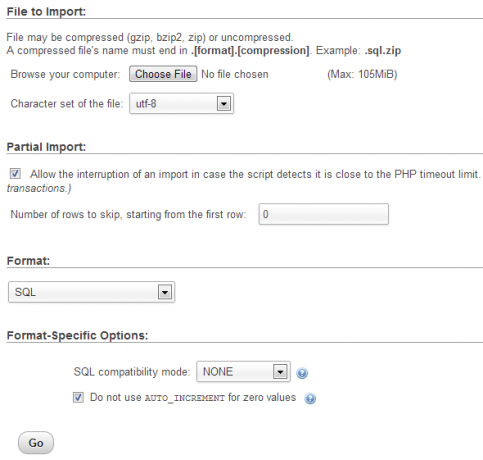
בדוק את האתר שלך
לאחר העלאת הקבצים והיבוא של מסד הנתונים שלך, נווט לכתובת אתר הבדיקה שלך באמצעות הדפדפן שלך. כל עוד הגיבויים שלך עובדים כראוי, כעת עליך לראות עותק פחמן של אתר האינטרנט החי שלך.
מזל טוב, עכשיו אתה יודע שהגיבויים שלך פועלים כמתוכנן!
שחזור למען האמת
אם אתר האינטרנט שלך נפגע מכל סיבה שהיא ואתה צריך לשחזר למען האמת, אתה יכול לעקוב אחר אותו תהליך בדיוק כמו למעלה. עם זאת, במקום ליצור אתר מבחן אתה פשוט מסיר ומתקין מחדש את וורדפרס באתר הראשי שלך, ואז מבצע את אותו התהליך.
סיכום
גיבוי של נתונים מכריעים הוא חשוב ביותר, אך לדעת כיצד לשחזר את הנתונים המגובים כשתזדקק להם חשוב באותה מידה כמו הגיבויים עצמם, אם לא יותר מכך. הרבה אנשים חושבים שזה לעולם לא יקרה להם אז הם לא מגבים. אבל מדוע לקחת סיכון זה כאשר תהליך היצירה והבדיקה של גיבויים כל כך פשוט עם UpdraftPlus?
האם יש לכם שיטה אחרת לגבות את אתר הוורדפרס שלכם? או אולי בכלל לא מגבים? כך או כך נשמח לשמוע את מחשבותיכם בתגובות למטה.
Kev הוא איש מקצוע בתחום אבטחת הסייבר מצפון מערב אנגליה שיש לו תשוקה לאופנועים, עיצוב אתרים וכתיבה. הוא תומך עצום-חנון וחסד קוד פתוח.


